Next.js 13.5以降のローカル開発環境でのHTTPS設定について「–experimental-https」
更新日:2025/02/14

Next.jsの開発環境でHTTPSを使用する方法について、実践的な知見を交えて解説します。Next.js 13.5から導入された新機能により、ローカル開発環境でのHTTPS設定が大幅に簡素化されました。
背景
従来、Next.jsのローカル開発環境でHTTPSを使用するには、複雑な設定が必要でした。自己署名証明書の生成やサーバー設定の変更など、開発者にとって煩雑な作業が必要でした。しかし、Next.js 13.5以降では、単一のフラグ追加だけでHTTPS環境を構築できるようになりました。
設定方法
設定は非常にシンプルです。package.jsonのscriptsセクションに--experimental-httpsフラグを追加するだけです:
{
"scripts": {
"dev": "next dev --experimental-https",
"build": "next build",
"start": "next start",
"lint": "next lint"
}
}この設定により:
- 自動的に自己署名証明書が生成されます
https://localhost:3000でアプリケーションにアクセスできるようになります
注意点と対処法
1. Dockerとの衝突について
Dockerを使用している環境では、ポートやSSL証明書の設定で衝突が発生する可能性があります。この場合、以下の対処法が有効です:
- ブラウザの全キャッシュをクリア
- Dockerコンテナの再起動
- 必要に応じてDockerのネットワーク設定の見直し
2. ブラウザの警告対応
自己署名証明書を使用しているため、ブラウザで警告が表示される場合があります。これは開発環境では正常な動作であり、以下の手順で対処できます:
- 警告画面の詳細を表示
- 「安全でないサイトへアクセスする」を選択
- 必要に応じて例外を追加
HTTPSが特に有用なケース
以下のような開発シーンでは、HTTPS設定が特に重要になります:
- PWA(Progressive Web Apps)の開発
- Service Workerの動作確認
- プッシュ通知のテスト
- セキュリティ機能のテスト
- セキュアクッキーの動作確認
- CORS関連の実装
- 本番環境に近い環境での開発
- SSL/TLS関連の問題の早期発見
- セキュリティ要件の確認
まとめ
Next.js 13.5以降のHTTPS設定は、開発効率を大きく向上させる機能です。特にセキュリティが重要なアプリケーションの開発では、早い段階からHTTPSを有効にすることで、本番環境での問題を未然に防ぐことができます。
Docker環境での使用時には注意が必要ですが、適切な対処法を知っておくことで、スムーズな開発が可能です。
参考情報
- Next.js公式ドキュメント
- 実際の開発現場からのフィードバック
- コミュニティでの議論
なお、この機能は執筆時点(2024年2月)ではexperimental扱いとなっているため、今後のアップデートで変更される可能性があります。定期的に公式ドキュメントを確認することをお勧めします。

-
検索
(例) debug search etc.. -
カテゴリー
-

mixhostでのWordPress利用について
更新日:2024/04/02
303 view
-

scrollHint
更新日:2024/03/13
251 view
-
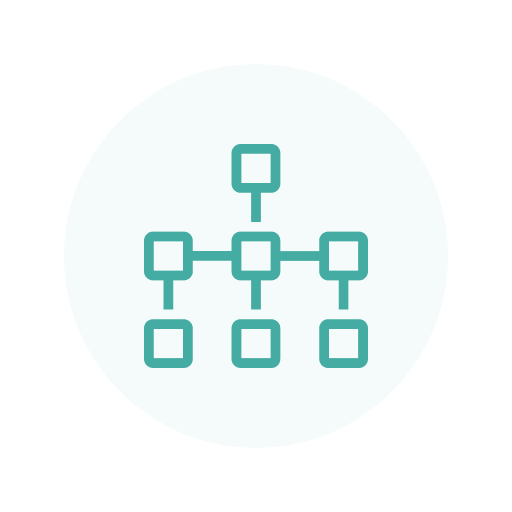
XML Sitemap Generator for Google不具合のダウングレード対応、代替プラグイン
更新日:2024/06/13
243 view
-

【SnowMonkey】納品までのフローまとめ
更新日:2025/02/15
164 view
-

【Snow Monkey】ショートコードで編集画面で任意の場所にHTMLファイルを挿入
更新日:2025/04/18
131 view
-

【Googleサーチコンソール】検索画面で表示させたくない「Googleのインデックス削除」
更新日:2024/06/07
131 view
-

tailwindcss使い方
更新日:2024/03/13
125 view
-

キーワード検索で上位表示させる方法【SEO】
更新日:2023/10/28
120 view
-

Recline: GitHub Copilotで動作するClaude 3.5 Sonnet搭載の開発支援ツール
更新日:2025/01/20
115 view
-

WordPressプラグイン「All-in-One WP Migration」のトラブル
更新日:2022/03/31
84 view
-

ワードプレスセキュリティー対策まとめ【2025年】「site guard wordpress」「BackWPup バージョン5でUI変更!?」
更新日:2025/02/25
77 view
-

VSCodeで開発効率を劇的に向上させる!Roo Code(Roo-Cline)プラグイン完全ガイド
更新日:2025/04/06
75 view
-

Windowsショートカットエラーの原因と解決方法「このショートカットは、リンク先のファイルが変更または移動されているので、正しく機能しません」
更新日:2025/02/09
51 view
-

Express、FastAPIを使用し、二重fetch構成のメリット
更新日:2025/04/26
51 view
-

SSHを使用してGitHubのリポジトリをクローン、複数の接続元で公開鍵をディレクトリで区別する方法
更新日:2025/01/13
50 view
-

Supabase 初心者向け解説、Supabase CLI インストール(Scoop)
更新日:2025/06/07
45 view
-

「JSONスキーマ」と「Few-shot Learning」で実現する次世代生成AIソフトウェア開発の可能性
更新日:2025/07/06
44 view
-

リファクタリング【VSCode Javasctipt Python】
更新日:2025/03/09
37 view
-

Next.jsでAWS Amplifyを使ってPDFアップロード機能を実装、Fast APIにPOST(こちらはApp runner)
更新日:2025/06/06
37 view
-

形態素解析とは?初心者でもわかるツールの使い方と実践例
更新日:2025/02/08
34 view